- Pengarang Jason Gerald [email protected].
- Public 2024-01-15 08:20.
- Diubah suai terakhir 2025-01-23 12:29.
Selagi kedua-dua pihak bersetuju, pembeli dan penjual boleh membatalkan pesanan di eBay. Pembeli boleh meminta pembatalan dalam (maksimum) satu jam setelah transaksi selagi barang belum dikirim oleh penjual. Sementara itu, penjual juga dapat membatalkan transaksi dalam jangka waktu maksimum 30 hari, tetapi berisiko mendapat maklum balas negatif kerana pembatalan yang memakan waktu terlalu lama. Pelelong juga boleh menarik balik tawaran mereka dalam keadaan tertentu.
Langkah
Kaedah 1 dari 5: Membatalkan Pesanan sebagai Pembeli dalam Transaksi 1 Jam
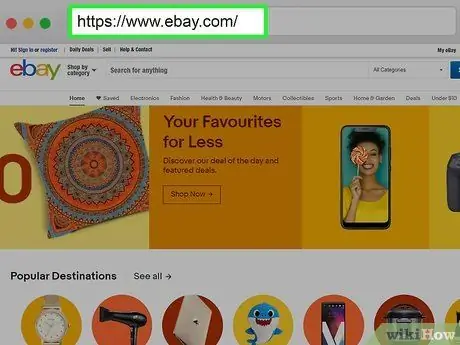
Langkah 1. Pergi ke https://www.ebay.com melalui penyemak imbas web dan log masuk ke akaun anda
Sekiranya anda perlu membatalkan pesanan, ada baiknya anda melakukannya dalam satu jam selepas membuat pesanan. Dalam jam ini, penjual mesti menerima semua permintaan pembatalan.
- Anda masih boleh meminta pembatalan selepas jam pertama. Walau bagaimanapun, proses membatalkan pesanan dalam satu jam pertama biasanya lebih mudah.
- Sekiranya anda tidak masuk ke akaun anda secara automatik, klik " Log masuk ”Di sudut kanan atas halaman dan log masuk menggunakan alamat e-mel dan kata laluan anda. Anda juga boleh mengakses akaun eBay anda menggunakan akaun Facebook atau Google anda.
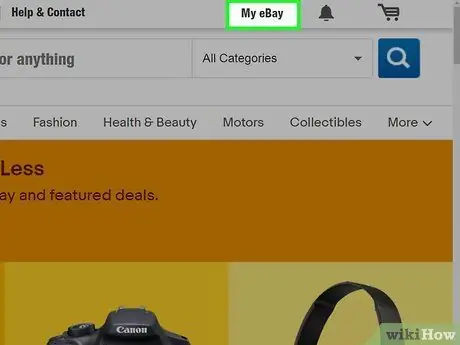
Langkah 2. Klik eBay Saya
Ia berada di sudut kanan atas laman web. Menu lungsur turun akan dipaparkan.
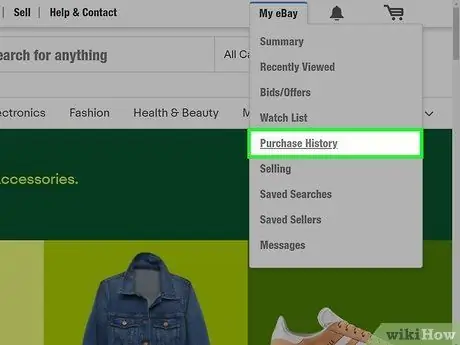
Langkah 3. Klik Sejarah Pembelian
Terdapat dalam menu lungsur, di bawah "My eBay". Senarai semua pembelian terbaru anda di eBay akan muncul.
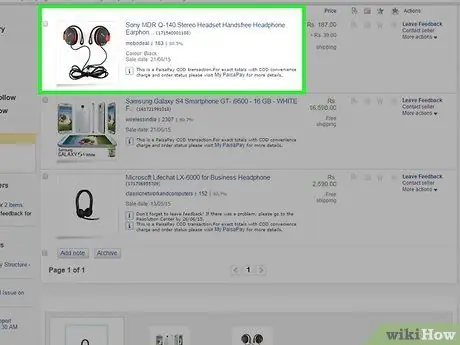
Langkah 4. Cari pesanan yang ingin anda batalkan
Pesanan dipaparkan dalam senarai pembelian baru-baru ini di bahagian "Sejarah pembelian".
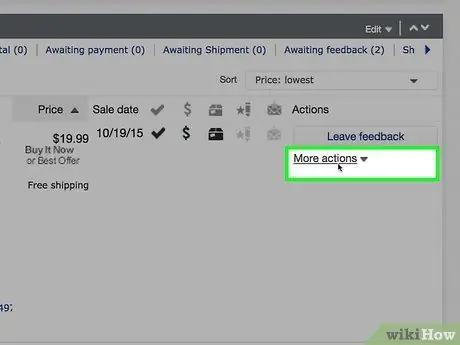
Langkah 5. Klik Lagi Tindakan di sebelah pesanan yang ingin anda batalkan
Pautan ini terdapat di sebelah kanan kotak maklumat pesanan.
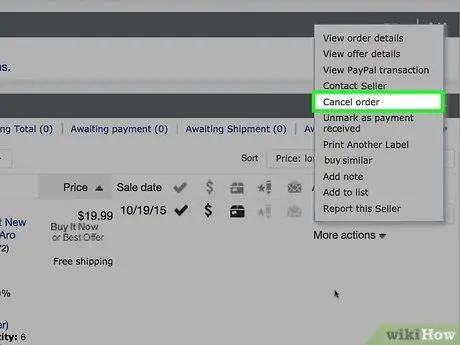
Langkah 6. Klik Batalkan pesanan ini
Terdapat dalam menu lungsur, di bawah "Lebih banyak tindakan".
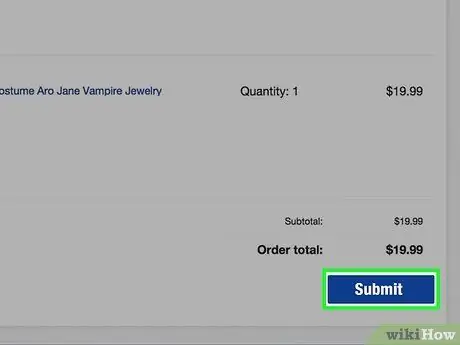
Langkah 7. Klik Hantar
eBay akan menghantar permintaan pembatalan kepada penjual dan mengesahkan bahawa dia belum menghantar produk. Sekiranya pembatalan diterima, anda akan mendapat e-mel pemberitahuan.
Sekiranya anda tidak dapat membatalkan pembelian, anda boleh meminta pengembalian dana setelah barang tersebut diterima
Kaedah 2 dari 5: Membatalkan Pesanan Selepas Satu Jam

Langkah 1. Pergi ke https://www.ebay.com melalui penyemak imbas web dan log masuk ke akaun anda
Sekiranya satu jam berlalu sejak pesanan dibuat, penjual perlu menerima permintaan pembatalan.
- Anda tidak dapat meminta pembatalan pesanan jika barang telah dikirim atau mengajukan tuntutan untuk barang yang belum sampai / diterima. Sebaliknya, pesanan juga tidak dapat dibatalkan jika penjual mengemukakan tuntutan terhadap anda untuk barang yang belum dibayar.
- Sekiranya anda tidak masuk ke akaun eBay secara automatik, klik “ Log masuk ”Di sudut kanan atas halaman dan log masuk menggunakan alamat e-mel dan kata laluan anda. Anda juga boleh mengakses akaun eBay anda melalui akaun Facebook atau Google anda.
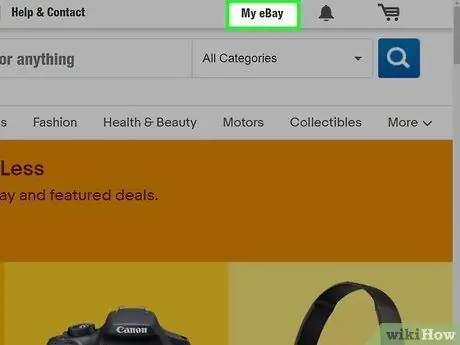
Langkah 2. Klik My eBay
Ia berada di sudut kanan atas laman web. Menu lungsur turun akan dipaparkan.
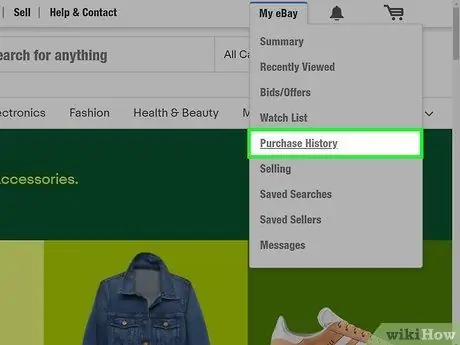
Langkah 3. Klik Sejarah Pembelian
Terdapat dalam menu lungsur, di bawah "My eBay". Senarai semua pembelian terbaru anda di eBay akan muncul.
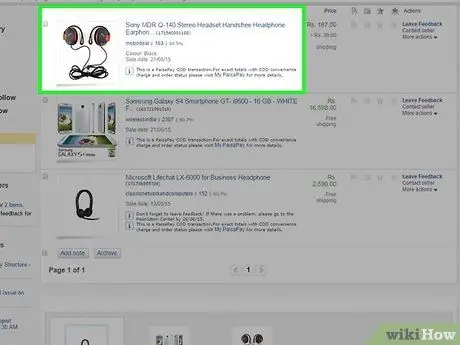
Langkah 4. Cari pesanan yang ingin anda batalkan
Pesanan dipaparkan dalam senarai pembelian baru-baru ini di bahagian "Sejarah pembelian".
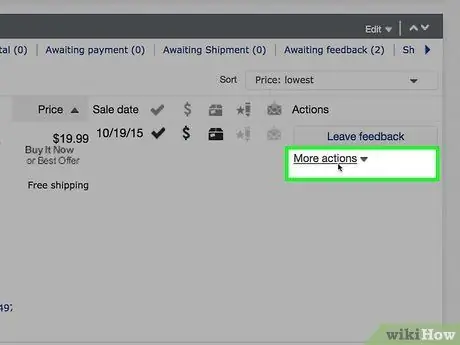
Langkah 5. Klik Lagi Tindakan di sebelah pesanan yang ingin anda batalkan
Pautan ini berada di sebelah kanan kotak maklumat pesanan.
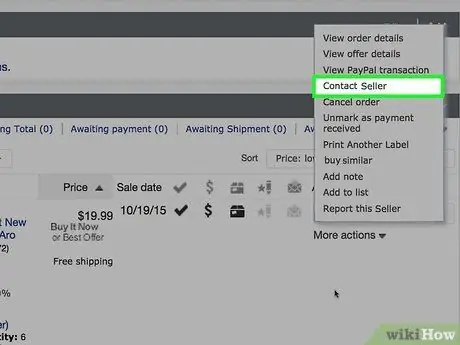
Langkah 6. Klik Hubungi Penjual
Terdapat dalam menu lungsur, di bahagian "Lebih banyak tindakan".
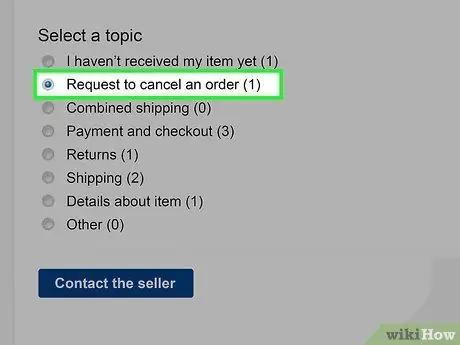
Langkah 7. Pilih "Permintaan untuk membatalkan pesanan ini"
Pilihan ini terdapat dalam senarai sebab untuk membatalkan pesanan. Klik butang bulatan di sebelah pilihan itu.
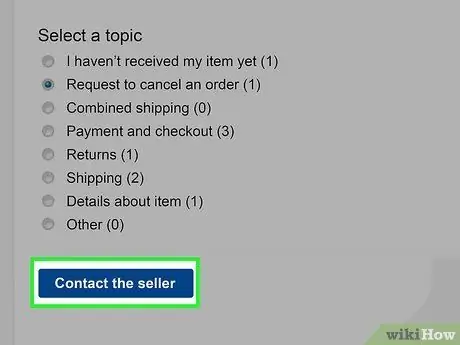
Langkah 8. Klik Hubungi penjual
Ia berada di bahagian bawah senarai.
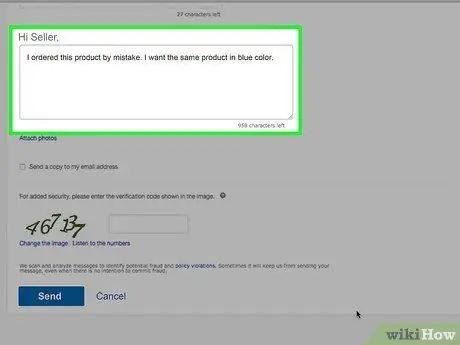
Langkah 9. Beritahu penjual alasan anda mahu membatalkan pesanan
Gunakan lajur yang ditunjukkan untuk menjelaskan alasan pembatalan pesanan secara ringkas.
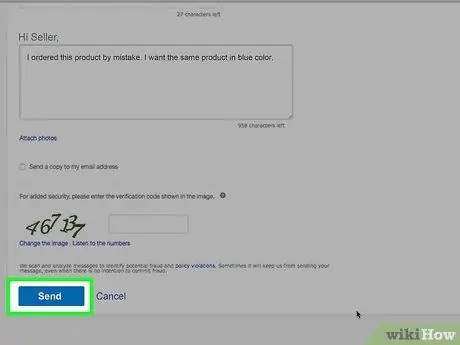
Langkah 10. Klik Hantar
Permohonan akan dihantar kepada penjual. Membida di eBay adalah kontrak pembidaan yang sah. Ini bermaksud bahawa penjual tidak wajib menerima permintaan untuk pembatalan pesanan.
Sekiranya anda tidak dapat membatalkan pesanan, anda boleh meminta pengembalian dana setelah barang diterima
Kaedah 3 dari 5: Meminta Bayaran Balik
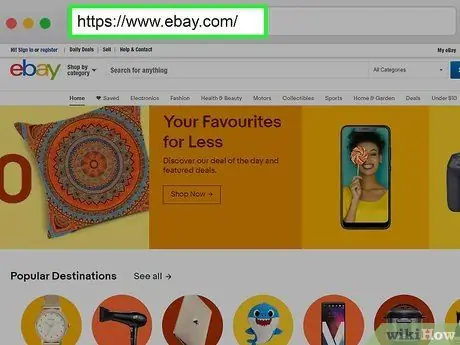
Langkah 1. Pergi ke https://www.ebay.com melalui penyemak imbas web dan log masuk ke akaun anda
Anda boleh meminta pengembalian dana jika item yang anda pesan rosak, tidak berfungsi, atau tidak sesuai. Sekiranya anda berubah pendapat mengenai pesanan yang dibuat, penjual perlu menerima permintaan pembayaran balik.
Sekiranya anda tidak masuk ke akaun eBay secara automatik, klik “ Log masuk ”Di sudut kanan atas halaman dan log masuk menggunakan alamat e-mel dan kata laluan anda. Anda juga boleh mengakses akaun eBay anda melalui akaun Facebook atau Google anda.
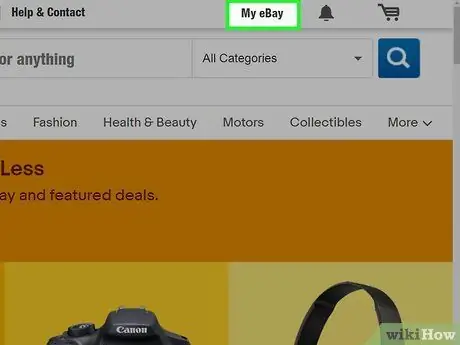
Langkah 2. Klik My eBay
Ia berada di sudut kanan atas laman web. Menu lungsur turun akan dipaparkan.
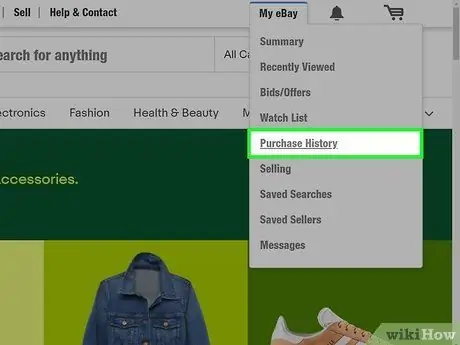
Langkah 3. Klik Sejarah Pembelian
Terdapat dalam menu lungsur, di bawah "My eBay". Senarai semua pembelian terbaru anda di eBay akan muncul.
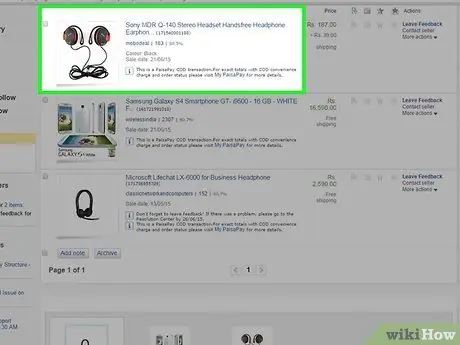
Langkah 4. Cari pesanan yang ingin anda batalkan
Pesanan dipaparkan dalam senarai pembelian baru-baru ini di bahagian "Sejarah pembelian".
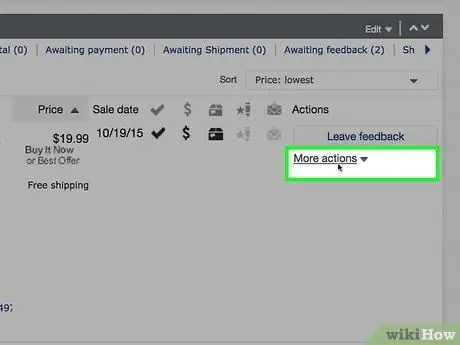
Langkah 5. Klik Lagi Tindakan di sebelah pesanan yang ingin anda batalkan
Pautan ini terdapat di sebelah kanan kotak maklumat pesanan.
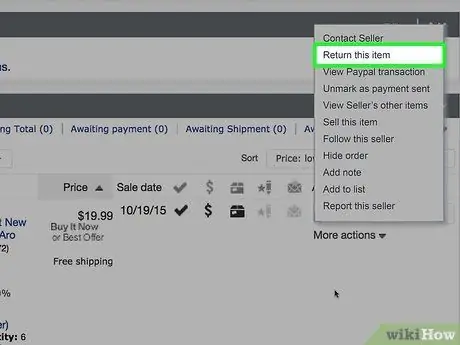
Langkah 6. Klik Kembalikan item ini
Ini ada di menu lungsur, di bawah bahagian "Lebih banyak tindakan" di sebelah item yang ingin anda pulihkan dalam sejarah pembelian anda.
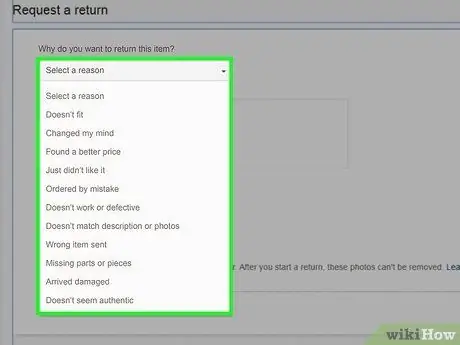
Langkah 7. Pilih alasan untuk kembali
Klik butang bulatan di sebelah alasan yang sesuai. Sekiranya anda mendapat item yang salah, atau barang itu rosak / tidak berfungsi, anda boleh memilih pilihan yang sesuai. Sekiranya fikiran anda berubah mengenai pesanan yang dibuat, pilih pilihan yang sesuai (mis. Ubah pikiran).
Sekiranya barang yang tiba tidak berfungsi atau rosak, anda boleh memuat naik (maksimum) 10 foto barang untuk menyelesaikan permintaan pengembalian barang
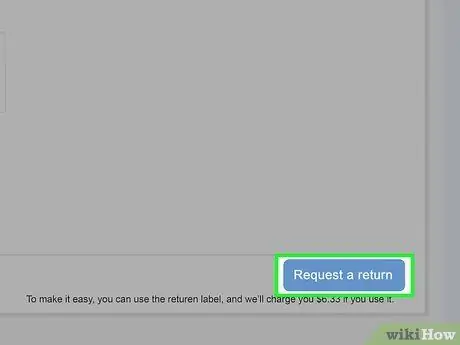
Langkah 8. Klik Hantar
Permohonan akan dihantar kepada penjual produk. Penjual mempunyai masa 3 hari untuk menjawab permintaan anda. Sekiranya penjual tidak bertindak balas, anda boleh meminta eBay untuk masuk dan membantu menyelesaikan masalahnya.
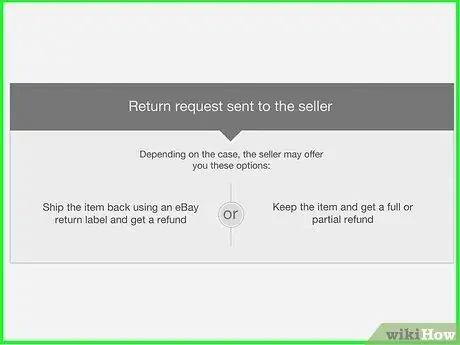
Langkah 9. Tunggu jawapan dari penjual
Setelah mengemukakan permintaan pengembalian dana, penjual mempunyai 3 hari bekerja untuk memberi respons. Sekiranya dia tidak menjawab permintaan anda, anda boleh meminta eBay untuk masuk dan membantu menyelesaikan masalah tersebut.
Penjual dapat menjawab permintaan pengembalian dana dengan beberapa cara. Ia dapat memberikan bayaran balik sepenuhnya atau sebahagian. Penjual juga boleh menawarkan barang ganti. Sekiranya anda berubah fikiran mengenai item yang anda beli, atau ketinggalan tarikh akhir pengembalian anda, penjual boleh menolak permintaan anda untuk mendapatkan bayaran balik
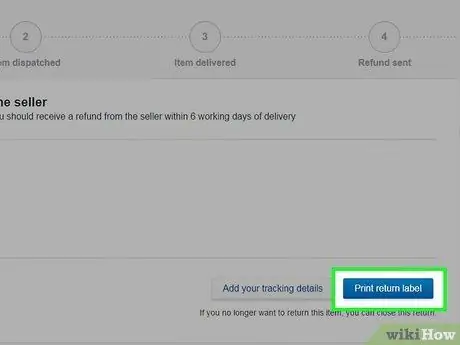
Langkah 10. Kembalikan barang dalam masa 5 hari bekerja
Sekiranya penjual menerima permintaan pembayaran balik, anda juga perlu mengembalikan barang tersebut dalam masa 5 hari bekerja. Sekiranya barang yang diterima rosak atau tidak berfungsi, penjual pada amnya bertanggungjawab untuk membayar kos mengembalikan barang tersebut. Sekiranya anda benar-benar ingin membatalkan pesanan dan meminta bayaran balik, anda perlu menanggung kos penghantaran, melainkan dinyatakan dalam polisi pengembalian penjual. Pastikan anda mengemas barang dengan teliti. Ikuti langkah-langkah ini untuk mencetak label pemulangan dari eBay:
- Klik " EBay saya ”.
- Klik " Sejarah pembelian ”.
- Cari item yang ingin anda kembalikan dalam "Pesanan kembali dan dibatalkan".
- Pilih " Lihat butiran pengembalian "Di bawah bahagian" Lebih banyak tindakan ".
- Klik " Cetak label ”.
Kaedah 4 dari 5: Tarik Balik Lelong
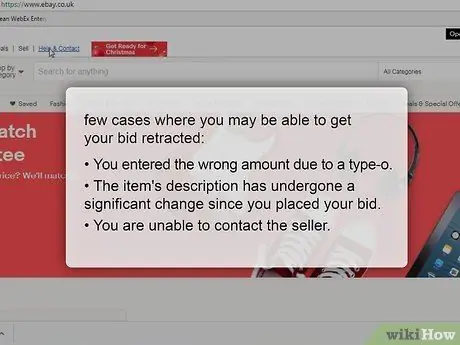
Langkah 1. Pastikan anda layak menarik balik tawaran tersebut
Biasanya, eBay tidak membenarkan anda menarik atau membatalkan tawaran dalam lelongan. Tawaran yang dibuat dianggap sebagai komitmen pembelian jika anda akhirnya memenangi lelong. Walau bagaimanapun, dalam keadaan tertentu, anda boleh menarik balik tawaran:
- Anda menaip jumlah yang salah kerana kesalahan ketik (mis. 100 dolar dan bukannya 10 dolar).
- Penerangan produk berubah secara drastik sejak anda membuat tawaran.
- Penjual tidak dapat dihubungi.
- Anda tidak boleh menarik balik tawaran hanya kerana anda berubah fikiran.
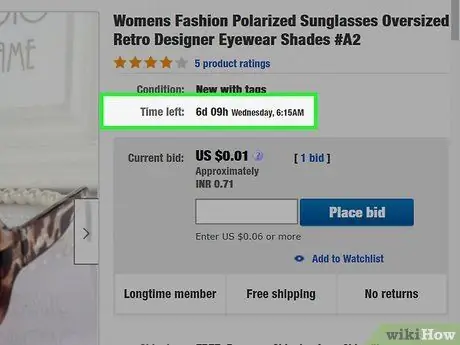
Langkah 2. Periksa baki masa lelong
Selebihnya tempoh lelongan menentukan kemungkinan anda menarik balik tawaran anda selagi anda memenuhi salah satu sebab berikut:
- Melebihi 12 jam - anda boleh menarik balik tawaran. Semua tawaran yang dibuat akan dibatalkan.
- Kurang dari 12 jam - Anda hanya boleh menarik balik tawaran yang dibuat dalam satu jam terakhir. eBay hanya akan membatalkan tawaran terbaru anda.
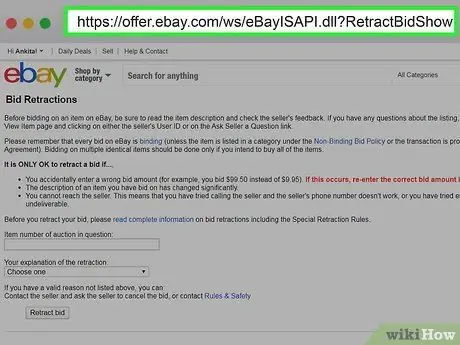
Langkah 3. Klik di sini untuk membuka borang pembatalan tawaran
Anda boleh menggunakan borang ini untuk mengemukakan permintaan pembatalan sebut harga.
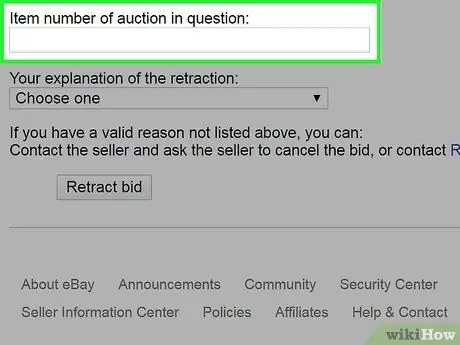
Langkah 4. Masukkan nombor produk lelong
Anda dapat melihat nombor di halaman lelong.
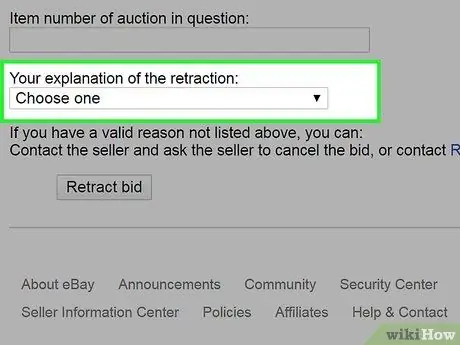
Langkah 5. Tentukan sebab untuk menarik balik tawaran
Anda mesti memilih salah satu daripada tiga pilihan yang dinyatakan dalam langkah pertama kaedah ini.
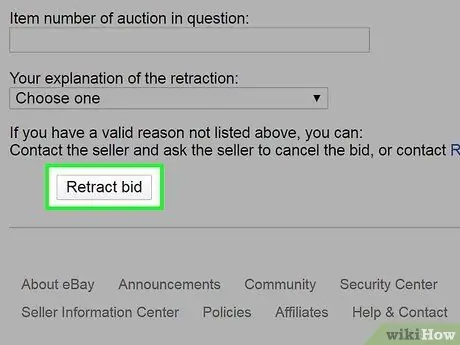
Langkah 6. Klik Tarik balik tawaran dan tunggu keputusan penjual
eBay akan mengkaji permintaan penarikan tawaran, dan anda akan diberitahu tentang keputusan akhir mengenai permohonan tersebut.

Langkah 7. Hubungi penjual secara langsung sekiranya eBay menolak permintaan pembatalan
Anda masih boleh menarik balik tawaran jika anda menghubungi penjual produk secara langsung. Walau bagaimanapun, penjual masih mempunyai hak untuk menentukan keputusan akhir agar permintaan pembatalan tidak dijamin dapat diterima.
Kaedah 5 dari 5: Membatalkan Pesanan sebagai Penjual
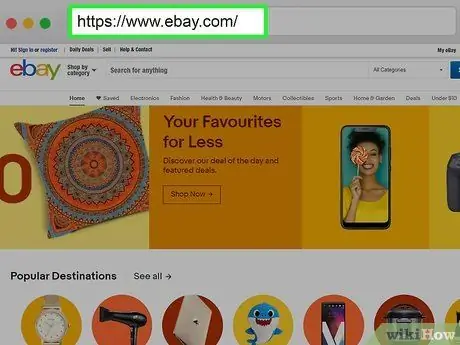
Langkah 1. Pergi ke https://www.ebay.com melalui penyemak imbas web dan log masuk ke akaun anda
Sekiranya satu jam berlalu sejak pesanan dibuat, penjual perlu menerima permintaan pembatalan.
- Anda tidak dapat meminta pembatalan pesanan jika barang telah dikirim atau mengajukan tuntutan untuk barang yang belum sampai / diterima. Sebaliknya, pesanan juga tidak dapat dibatalkan jika penjual mengemukakan tuntutan terhadap anda untuk barang yang belum dibayar.
- Sekiranya anda tidak masuk ke akaun eBay secara automatik, klik “ Log masuk ”Di sudut kanan atas halaman dan log masuk menggunakan alamat e-mel dan kata laluan anda. Anda juga boleh mengakses akaun eBay anda melalui akaun Facebook atau Google anda.
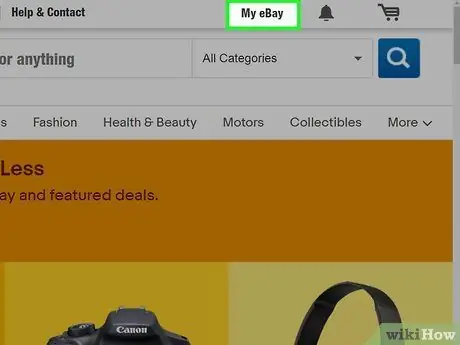
Langkah 2. Klik My eBay
Ia berada di sudut kanan atas laman web. Menu lungsur turun akan dipaparkan.
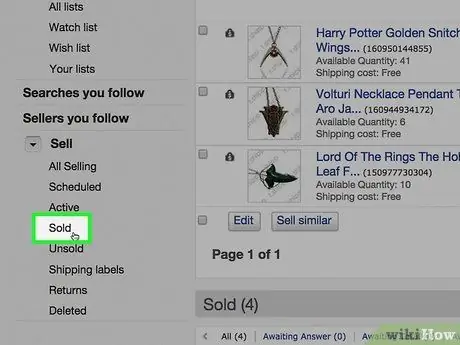
Langkah 3. Klik Jual
Terdapat dalam menu lungsur, di bawah bahagian "My eBay".
- Anda mendapat had masa 3 hari untuk menerima atau menolak permintaan pembatalan dari pengguna. Pembeli yang mengemukakan permintaan tidak dapat memberikan maklum balas negatif atau penilaian rendah dalam jangka masa tersebut.
- Anda boleh membatalkan transaksi sehingga 30 hari setelah pembeli melakukan pembayaran selagi barang tersebut belum dihantar. Walau bagaimanapun, ini boleh dipertikaikan oleh pembeli dan berisiko membuat anda mendapat penilaian negatif.
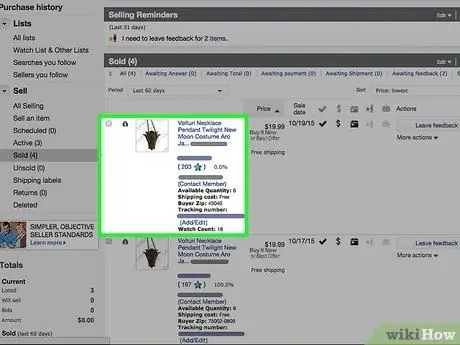
Langkah 4. Cari pesanan yang ingin dibatalkan oleh pembeli
Buka senarai urus niaga terkini dan cari pesanan yang ingin dibatalkan oleh pelanggan. Periksa nombor pesanan jika perlu.
Anda hanya boleh membatalkan pesanan secara keseluruhan, bukan satu atau beberapa item
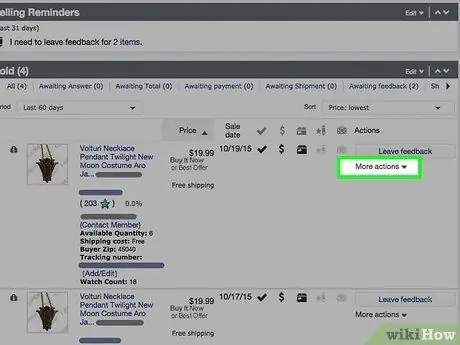
Langkah 5. Klik butang Lebih banyak tindakan
Butang ini berada di sebelah kanan senarai urus niaga terkini.
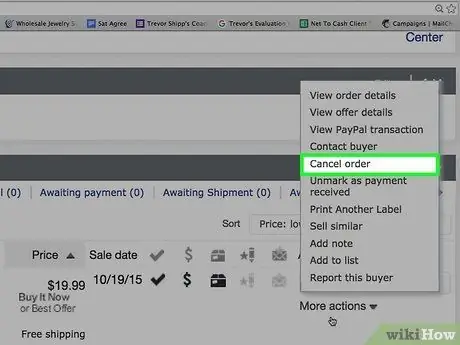
Langkah 6. Klik Batalkan pesanan ini
Terdapat dalam menu lungsur "Lebih banyak tindakan". Proses pembatalan pesanan akan dimulakan.
Anda tidak dapat membatalkan pesanan jika pembeli mengemukakan tuntutan untuk barang yang belum diterima, atau anda menuntut pembeli kerana tidak membayar produk yang dimaksud
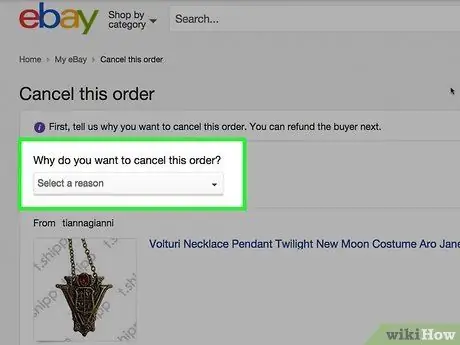
Langkah 7. Pilih sebab untuk membatalkan pesanan
Klik butang bulatan di sebelah alasan yang sesuai.
Sekiranya penjual meminta anda membatalkan pesanan, pastikan anda memilih alasan yang sesuai untuk mengelakkan penilaian negatif pada akaun
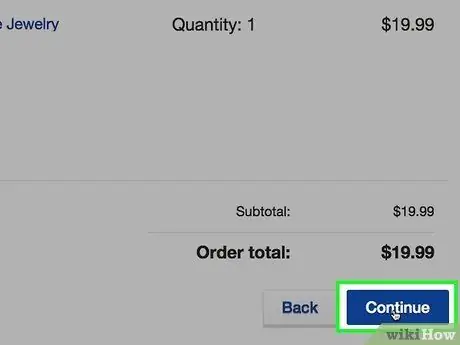
Langkah 8. Klik Teruskan
Ia adalah butang biru di bahagian bawah senarai sebab untuk membatalkan pesanan.
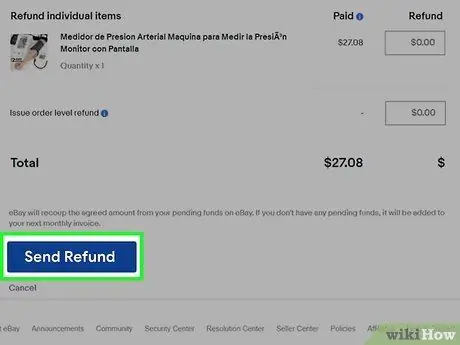
Langkah 9. Bayar balik jika perlu
Sekiranya pembeli telah membayar untuk produk tersebut, tetingkap PayPal akan muncul sehingga anda dapat mengembalikan wang yang dia bayar. Klik sahaja " Hantar Bayaran Balik ", Dan prosesnya akan diselesaikan oleh PayPal.
Sekiranya pembeli menggunakan kaedah pembayaran selain PayPal, anda mempunyai (maksimum) 10 hari untuk mengembalikan wang menggunakan kaedah pembayaran yang sama
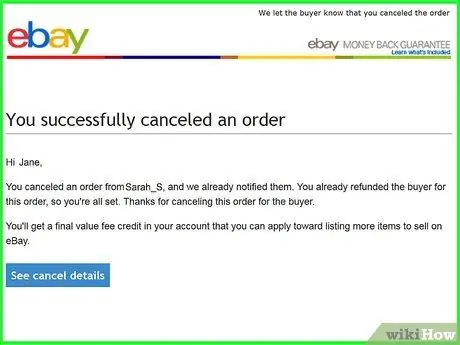
Langkah 10. Periksa sama ada baki akhir telah diterima dalam akaun
Sekiranya anda mengembalikan pesanan yang dibatalkan, eBay akan menghantar baki akhir kepada anda. Penghantaran baki akhir dilakukan secara automatik setelah pembeli mengesahkan pembayaran balik. Bakinya boleh digunakan untuk memuat naik produk yang akan dijual, tetapi tidak untuk membuat pembelian di eBay.






